Der kostenlose Scanner prüft, ob Ihr Computer infiziert ist.
JETZT ENTFERNENUm das Produkt mit vollem Funktionsumfang nutzen zu können, müssen Sie eine Lizenz für Combo Cleaner erwerben. Auf 7 Tage beschränkte kostenlose Testversion verfügbar. Eigentümer und Betreiber von Combo Cleaner ist RCS LT, die Muttergesellschaft von PCRisk.
Was ist GIMMICK Malware?
Entdeckt von der Cybersicherheitsfirma Volexity, ist GIMMICK eine informationsstehlende Malware. Laut der Analyse von Volexity wird dieses bösartige Programm von Storm Cloud - einer chinesischen Spionagegruppe - verwendet.
GIMMICK ist eine plattformübergreifende Malware; Die macOS-Variante ist (meistens) in Objective C und die Windows-Version sowohl in den Programmiersprachen .NET als auch in Delphi geschrieben worden.
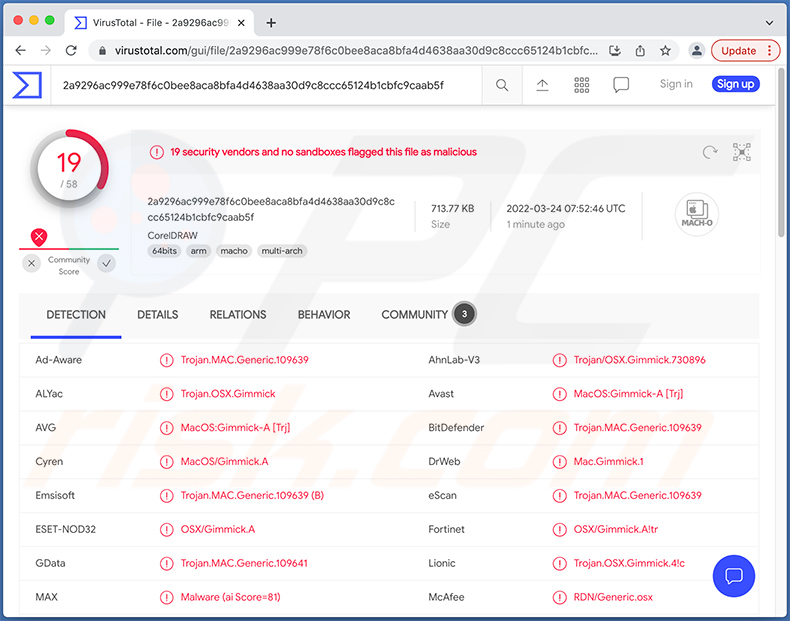
Übersicht über die Malware GIMMICK
Unabhängig von dem Betriebssystem (OS), das GIMMICK anvisiert, agiert sie ähnlich. Dieses bösartige Programm missbraucht Google Drive-Dienste, um seine Command and Control (C2)-Server zu hosten. Nach erfolgreicher Infiltration erstellt GIMMICK eine Sitzung mit Google Drive - und stellt so eine Kontrolllinie her.
Wie in der Einleitung erwähnt, besteht die Hauptfunktionalität dieser Malware darin, Informationen zu stehlen (Dateien herauszuschleusen usw.). Welche Daten GIMMICK anvisiert, kann jedoch je nach Opfer und den Zielen der Angreifer drastisch variieren.
Wir können mit Sicherheit sagen, dass sie Gerätedaten herausschleust (z. B. Hardware-UUID, MAC-Adresse, CPU-Modell, Betriebssystem-Version usw.). Dies ist jedoch Standard bei Malware-Infektionen, da diese Informationen es dem Programm ermöglichen, zu erfahren, ob eine vollständige Infiltration möglich ist und ob das beabsichtigte Opfer kompromittiert wurde.
GIMMICK versucht auch, ihrer Erkennung zu entgehen, indem Aufgaben basierend auf dem Zeitplan des Opfers geplant werden. Mit anderen Worten, schränkt dieses Programm Verbindungen außerhalb der Geschäftszeiten ein, um keinen Verdacht zu erregen (z.B. Aktionen während der Arbeitstage und der Arbeitszeit).
Zusammengefasst, kann Malware wie GIMMICK zu ernsthaften Problemen bei der Privatsphäre, finanziellen Verlusten und zu Identitätsdiebstahl führen.
Apple hat neue Schutzmaßnahmen für alle unterstützten macOS-Versionen entwickelt. Um die von GIMMICK anvisierten Schwachstellen zu beseitigen, empfehlen wir daher, die neuesten, für Ihr Mac-Gerät verfügbaren Updates zu installieren; Sie können auf der offiziellen macOS-Support-Seite überprüfen, ob es auf dem neuesten Stand ist.
Falls Sie vermuten/wissen, dass Ihr System bereits mit GIMMICK infiziert wurde, empfehlen wir dringend, ein Antivirus-Programm zu verwenden, um sie sofort zu entfernen.
| Name | GIMMICK Virus |
| Art der Bedrohung | Mac-Malware, Mac-Virus |
| Erkennungsnamen | Avast (MacOS:Gimmick-A [Trj]), Combo Cleaner (Trojan.MAC.Generic.109639), ESET-NOD32 (OSX/Gimmick.A), Mcafee (RDN/Generic.osx), vollständige Liste (VirusTotal) |
| Symptome | Malware wie GIMMICK wird entwickelt, um den Computer des Opfers heimlich zu infiltrieren und still zu bleiben und daher sind auf einer infizierten Maschine keine bestimmten Symptome klar erkennbar. |
| Verbreitungsmethoden | Infizierte E-Mail-Anhänge, bösartige Online-Anzeigen, Social Engineering, Software-"Cracks", gefälschte Flash Player-Installationsprogramme, Torrent-Datei-Downloads. |
| Schaden | Verlust privater Informationen, Identitätsdiebstahl, der Computer des Opfers wird einem Botnet hinzugefügt. |
| Malware-Entfernung (Windows) |
Um mögliche Malware-Infektionen zu entfernen, scannen Sie Ihren Computer mit einer legitimen Antivirus-Software. Unsere Sicherheitsforscher empfehlen die Verwendung von Combo Cleaner. Combo Cleaner herunterladenDer kostenlose Scanner überprüft, ob Ihr Computer infiziert ist. Um das Produkt mit vollem Funktionsumfang nutzen zu können, müssen Sie eine Lizenz für Combo Cleaner erwerben. Auf 7 Tage beschränkte kostenlose Testversion verfügbar. Eigentümer und Betreiber von Combo Cleaner ist RCS LT, die Muttergesellschaft von PCRisk. |
Beispiele für informationsstehlende Malware
NUKESPED, ElectroRAT, GMERA und Eleanor sind einige Beispiele für Malware mit Fähigkeiten zum Stehlen von Daten. Bösartige Software kann über verschiedene Fähigkeiten in unterschiedlichen Kombinationen verfügen.
Unabhängig davon, wie Malware agiert, stellen ihre Infektionen eine Bedrohung für die Integrität von Geräten und die Sicherheit von Benutzern dar. Daher empfehlen wir dringend, alle Bedrohungen sofort nach Erkennung zu beseitigen.
Wie hat GIMMICK meinen Computer infiltriert?
Ransomware wird durch den Einsatz von Phishing und Social Engineering-Taktiken verbreitet. Infektiöse Dateien können in verschiedenen Formaten auftreten, wie beispielsweise als ausführbare Dateien, Archive, PDF- und Microsoft Office-Dokumente, JavaScript und so weiter. Sobald eine solche Datei geöffnet ist - wird die Infektionskette eingeleitet. Malware wird häufig mit gewöhnlicher Software/Medien gebündelt (d.h. zusammen mit ihr/ihnen verpackt) oder als solche getarnt.
Zu den häufigsten Verbreitungstechniken gehören: Drive-by-Downloads (heimlich und irreführend), Online-Betrugsmaschen (z.B. gefälschte Bedrohungen und Warnungen vor veralteten Programmen, gefälschte Lotterien usw.), Anhänge/Links in Spam-E-Mails und -Nachrichten, nicht vertrauenswürdige Download-Kanäle (z.B. inoffizielle und Freeware-Webseiten, Peer-to-Peer-Sharing-Netzwerke usw.), illegale Software-Aktivierungswerkzeuge ("Cracks") und deren Download-Seiten.
Wie kann die Installation von Malware vermieden werden?
Wir empfehlen dringend, ausschließlich offizielle und verifizierte Downloadquellen zu verwenden. Außerdem müssen alle Programme mithilfe von Werkzeugen aktiviert und aktualisiert werden, die von seriösen Entwicklern zur Verfügung gestellt wurden, da jene, die von Dritten bezogen werden, Malware enthalten könnten.
Die in Spam-E-Mails und -Nachrichten vorhandenen Anhänge und Links - dürfen nicht geöffnet/angeklickt werden, da sie Systeminfektionen verursachen können.
Wir müssen betonen, wie wichtig es ist, einen seriösen Anti-Virus installiert zu haben und auf dem neuesten Stand zu halten. Diese Software muss verwendet werden, um regelmäßige System-Scans durchzuführen und erkannte Bedrohungen und Probleme zu entfernen. Falls Ihr Computer bereits infiziert ist, empfehlen wir, einen Scan mit Combo Cleaner Antivirus für Windows durchzuführen, um alle Bedrohungen automatisch zu beseitigen.
Umgehende automatische Entfernung von Malware:
Die manuelle Entfernung einer Bedrohung kann ein langer und komplizierter Prozess sein, der fortgeschrittene Computerkenntnisse voraussetzt. Combo Cleaner ist ein professionelles, automatisches Malware-Entfernungstool, das zur Entfernung von Malware empfohlen wird. Laden Sie es durch Anklicken der untenstehenden Schaltfläche herunter:
LADEN Sie Combo Cleaner herunterIndem Sie Software, die auf dieser Internetseite aufgeführt ist, herunterladen, stimmen Sie unseren Datenschutzbestimmungen und Nutzungsbedingungen zu. Der kostenlose Scanner überprüft, ob Ihr Computer infiziert ist. Um das Produkt mit vollem Funktionsumfang nutzen zu können, müssen Sie eine Lizenz für Combo Cleaner erwerben. Auf 7 Tage beschränkte kostenlose Testversion verfügbar. Eigentümer und Betreiber von Combo Cleaner ist RCS LT, die Muttergesellschaft von PCRisk.
Schnellmenü:
- Was ist "GIMMICK"?
- SCHRITT 1. Mit PUA verwandte Dateien und Ordner von OSX entfernen.
- SCHRITT 2. Betrügerische Erweiterungen von Safari entfernen.
- SCHRITT 3. Betrügerische Add-ons von Google Chrome entfernen.
- SCHRITT 4. Potenziell unerwünschte Plugins von Mozilla Firefox entfernen.
Das Video zeigt, wie man Adware und Browserentführer von einem Mac Computer entfernt:
Potenziell unerwünschte Anwendungen entfernen:
Potenziell unerwünschte Anwendung von Ihrem "Programme" Ordner entfernen:

Klicken Sie auf das Finder-Symbol Wählen Sie in dem Finder-Fenster "Anwendungen" aus. Suchen Sie im Anwendungsordner nach "MPlayerX", "NicePlayer" oder anderen verdächtigen Anwendungen und ziehen Sie sie in den Papierkorb. Scannen Sie Ihren Mac auf verbleibende unerwünschte Komponenten, nachdem Sie die potenziell unerwünschte(n) Anwendung(en) entfernt haben, die Online-Anzeigen verursacht/verursachen.
LADEN Sie die Entfernungssoftware herunter
Combo Cleaner überprüft, ob Ihr Computer infiziert ist. Um das Produkt mit vollem Funktionsumfang nutzen zu können, müssen Sie eine Lizenz für Combo Cleaner erwerben. Auf 7 Tage beschränkte kostenlose Testversion verfügbar. Eigentümer und Betreiber von Combo Cleaner ist RCS LT, die Muttergesellschaft von PCRisk.
GIMMICK Virus bezogene Dateien und Ordner entfernen:

Klicken Sie auf das Finder Symbol aus der Menüleiste, wählen Sie Gehen und klicken Sie auf Zum Ordner gehen...
 Suchen Sie nach Dateien, die von werbefinanzierter Software erzeugt wurden im /Library/LaunchAgents Ordner:
Suchen Sie nach Dateien, die von werbefinanzierter Software erzeugt wurden im /Library/LaunchAgents Ordner:

Im Gehen zu Ordner...Leiste, geben Sie ein: /Library/LaunchAgents

Im "LaunchAgents" Ordner, suchen Sie nach allen kürzlich hinzugefügten, verdächtigen Dateien und bewegen Sie diese in den Papierkorb. Beispiele für Dateien, die von werbefinanzierter Software erzeugt wurden - "installmac.AppRemoval.plist", "myppes.download.plist", "mykotlerino.ltvbit.plist", "kuklorest.update.plist", etc. Werbefinanzierte Software installiert häufig mehrere Dateien zur gleichen Zeit.
 Suchen Sie nach Dateien, die von werbefinanzierter Software erzeugt wurden im /Library/Application Support Ordner:
Suchen Sie nach Dateien, die von werbefinanzierter Software erzeugt wurden im /Library/Application Support Ordner:

Im Gehen zu Ordner...Leiste, geben Sie ein: /Library/Application Support

Im "Application Support" Ordner, suchen Sie nach allen kürzlich hinzugefügten, verdächtigen Ordnern. Zum Beispiel "MplayerX" oder "NicePlayer" und bewegen Sie diese Ordner in den Papierkorb.
 Suchen Sie nach Dateien, die von werbefinanzierter Software erzeugt wurden im ~/Library/LaunchAgents Ordner:
Suchen Sie nach Dateien, die von werbefinanzierter Software erzeugt wurden im ~/Library/LaunchAgents Ordner:

Im Gehen zu Ordner Leiste, geben Sie ein: ~/Library/LaunchAgents
 Im "LaunchAgents" Ordner, suchen Sie nach allen kürzlich hinzugefügten, verdächtigen Dateien und bewegen Sie diese Ordner in den Papierkorb. Beispiele für Dateien, die von werbefinanzierter Software erzeugt wurden - "installmac.AppRemoval.plist", "myppes.download.plist", "mykotlerino.ltvbit.plist", "kuklorest.update.plist", etc. Werbefinanzierte Software installiert häufig mehrere Dateien zur gleichen Zeit.
Im "LaunchAgents" Ordner, suchen Sie nach allen kürzlich hinzugefügten, verdächtigen Dateien und bewegen Sie diese Ordner in den Papierkorb. Beispiele für Dateien, die von werbefinanzierter Software erzeugt wurden - "installmac.AppRemoval.plist", "myppes.download.plist", "mykotlerino.ltvbit.plist", "kuklorest.update.plist", etc. Werbefinanzierte Software installiert häufig mehrere Dateien zur gleichen Zeit.
 Suchen Sie nach Dateien, die von werbefinanzierter Software erzeugt wurden im /Library/LaunchDaemons Ordner:
Suchen Sie nach Dateien, die von werbefinanzierter Software erzeugt wurden im /Library/LaunchDaemons Ordner:

Im Gehen zu Ordner Leiste, geben Sie ein: ~/Library/LaunchDaemons
 Im "LaunchDaemons" Ordner, suchen Sie nach allen kürzlich hinzugefügten, verdächtigen Dateien. Zum Beispiel "com.aoudad.net-preferences.plist", "com.myppes.net-preferences.plist", "com.kuklorest.net-preferences.plist", "com.avickUpd.plist", etc., und bewegen Sie diese in den Papierkorb.
Im "LaunchDaemons" Ordner, suchen Sie nach allen kürzlich hinzugefügten, verdächtigen Dateien. Zum Beispiel "com.aoudad.net-preferences.plist", "com.myppes.net-preferences.plist", "com.kuklorest.net-preferences.plist", "com.avickUpd.plist", etc., und bewegen Sie diese in den Papierkorb.
 Scannen Sie Ihren Computer mit Combo Cleaner:
Scannen Sie Ihren Computer mit Combo Cleaner:
Wenn Sie alle Schritte in der richtigen Reihenfolge befolgt haben, sollte Ihr Mac frei von Infektionen sein. Um sicherzustellen, dass Ihr System nicht infiziert ist, scannen Sie es mit Combo Cleaner Antivirus. HIER herunterladen. Nach dem Herunterladen der Datei, klicken Sie auf das Installationsprogramm combocleaner.dmg. Ziehen Sie im geöffneten Fenster das Symbol Combo Cleaner auf das Symbol Anwendungen und legen Sie es dort ab. Öffnen Sie jetzt Ihr Launchpad und klicken Sie auf das Symbol Combo Cleaner. Warten Sie, bis Combo Cleaner seine Virendatenbank aktualisiert hat und klicken Sie auf die Schaltfläche „Combo Scan starten“.

Combo Cleaner scannt Ihren Mac jetzt auf Infektionen mit Malware. Wenn der Antivirus-Scan „Keine Bedrohungen gefunden“ anzeigt, heißt das, dass Sie mit dem Entfernungsleitfaden fortfahren können. Andernfalls wird empfohlen, alle gefundenen Infektionen vorher zu entfernen.

Nachdem Dateien und Ordner entfernt wurden, die von dieser werbefinanzierten Software erzeugt wurden, entfernen Sie weiter falsche Erweiterungen von Ihren Internetbrowsern.
GIMMICK Virus Startseiten und Standard Internetsuchmaschinen von Internetbrowsern:
 Bösartige Erweiterungen von Safari entfernen:
Bösartige Erweiterungen von Safari entfernen:
GIMMICK Virus bezogene Safari Erweiterungen entfernen:

Öffnen Sie den Safari Browser. Aus der Menüleiste wählen Sie "Safari" und klicken Sie auf "Benutzereinstellungen...".

Im Benutzereinstellungen Fenster wählen Sie "Erweiterungen" und suchen Sie nach kürzlich installierten, verdächtigen Erweiterungen. Wenn Sie sie gefunden haben, klicken Sie auf "Deinstallieren" Symbol daneben. Beachten Sie, dass Sie alle Erweiterungen sicher von ihrem Safari Browser deinstallieren können. Keine davon sind unabdingbar für die normale Funktion des Browsers.
- Falls Sie weiterhin Probleme mit Browserweiterleitungen und unerwünschter Werbung haben - Safari zurücksetzen.
 Bösartige Programmerweiterungen von Mozilla Firefox entfernen:
Bösartige Programmerweiterungen von Mozilla Firefox entfernen:
GIMMICK Virus bezogene Mozilla Firefox Zusätze entfernen:

Öffen Sie Ihren Mozilla Firefox Browser. In der oberen rechten Ecke des Bildschirms, klicken Sie auf das "Menü öffnen" (drei horizontale Linien) Symbol. Aus dem geöffneten Menü wählen Sie "Zusätze".

Wählen Sie den "Erweiterungen" Reiter und suchen Sie nach allen kürzlich installierten, verdächtigen Zusätzen. Wenn Sie sie gefunden haben, klicken Sie auf das "Entfernen" Symbol daneben. Beachten Sie, dass Sie alle Erweiterungen deinstallieren von Ihrem Mozilla Firefox Browser entfernen können - keine davon sind unabdingbar für die normale Funktion des Browsers.
- Falls Sie weiterhin Probleme mit Browserweiterleitungen und unerwünschter Werbung haben - Mozilla Firefox zurücksetzen.
 Bösartige Erweiterungen von Google Chrome entfernen:
Bösartige Erweiterungen von Google Chrome entfernen:
GIMMICK Virus bezogene Google Chrome Zusätze entfernen:

Öffnen Sie Google Chrome und klicken Sie auf das "Chrome Menü" (drei horizontale Linien) Symbol, das sich in der rechten oberen Ecke des Browserfensters befindet. Vom Klappmenü wählen Sie "Mehr Hilfsmittel" und wählen Sie "Erweiterungen".

Im "Erweiterungen" Fenster, suchen Sie nach allen kürzlich installierten, versächtigen Zusätzen. Wenn Sie sie gefunden haben, klicken Sie auf das "Papierkorb" Symbol daneben. Beachten Sie, dass Sie alle Erweiterungen sicher von Ihrem Google Chrome Browser entfernen können - keine davon sind unabdingbar für die normale Funktion des Browsers.
- IFalls Sie weiterhin Probleme mit Browserweiterleitungen und unerwünschter Werbung haben - Google Chrome zurücksetzen.
Häufig gestellte Fragen (FAQ)
Mein Computer wurde mit mit der Malware GIMMICK infiziert, soll ich mein Speichergerät formatieren, um sie loszuwerden?
Nein, die Entfernung der Malware GIMMICK erfordert keine Formatierung.
Was sind die größten Probleme, die die Malware GIMMICK verursachen kann?
GIMMICK ist ein informationsstehlendes, bösartiges Programm. Normalerweise kann Malware dieser Art ernsthafte Probleme bei der Privatsphäre, finanzielle Verluste verursachen und zu Identitätsdiebstahl führen. Beweise deuten jedoch darauf hin, dass die chinesische Spionagegruppe - Storm Cloud - hinter GIMMICK-Operationen steckt. Daher müssen GIMMICK-Infektionen in diesem Kontext berücksichtigt werden.
Worin besteht der Zweck der Malware GIMMICK?
GIMMICK wurde mit Storm Cloud in Verbindung gebracht - einer chinesischen Gruppe, die sich auf Spionageversuche konzentriert. Im Gegensatz zu den häufigsten Malware-Angriffen, die darauf abzielen, Einnahmen zu generieren, sind diese Infektionen politisch/geopolitisch motiviert.
Wie hat die Malware GIMMICK meinen Computer infiltriert?
Malware wird hauptsächlich über Drive-by-Downloads, Spam-Mails, Online-Betrugsmaschen, zweifelhafte Downloadquellen (z.B. inoffizielle und Freeware-Seiten, Peer-to-Peer-Sharing-Netzwerke usw.), illegale Programm-Aktivierungs- ("Cracking")-Werkzeuge und gefälschte Aktualisierungsprogramme verbreitet. Einige bösartige Programme sind in der Lage, sich über lokale Netzwerke und Wechseldatenträger (z.B. externe Festplatten, USB-Sticks etc.) selbst zu verbreiten.
Wird Combo Cleaner mich vor Malware schützen?
Ja, Combo Cleaner kann die meisten bekannten Malware-Infektionen erkennen und beseitigen. Es muss betont werden, dass es von zentraler Bedeutung ist, einen vollständigen Systemscan durchzuführen - da ausgereifte bösartige Software sich normalerweise tief im System versteckt.
Teilen:

Tomas Meskauskas
Erfahrener Sicherheitsforscher, professioneller Malware-Analyst
Meine Leidenschaft gilt der Computersicherheit und -technologie. Ich habe mehr als 10 Jahre Erfahrung in verschiedenen Unternehmen im Zusammenhang mit der Lösung computertechnischer Probleme und der Internetsicherheit. Seit 2010 arbeite ich als Autor und Redakteur für PCrisk. Folgen Sie mir auf Twitter und LinkedIn, um über die neuesten Bedrohungen der Online-Sicherheit informiert zu bleiben.
Das Sicherheitsportal PCrisk wird von der Firma RCS LT bereitgestellt.
Gemeinsam klären Sicherheitsforscher Computerbenutzer über die neuesten Online-Sicherheitsbedrohungen auf. Weitere Informationen über das Unternehmen RCS LT.
Unsere Anleitungen zur Entfernung von Malware sind kostenlos. Wenn Sie uns jedoch unterstützen möchten, können Sie uns eine Spende schicken.
SpendenDas Sicherheitsportal PCrisk wird von der Firma RCS LT bereitgestellt.
Gemeinsam klären Sicherheitsforscher Computerbenutzer über die neuesten Online-Sicherheitsbedrohungen auf. Weitere Informationen über das Unternehmen RCS LT.
Unsere Anleitungen zur Entfernung von Malware sind kostenlos. Wenn Sie uns jedoch unterstützen möchten, können Sie uns eine Spende schicken.
Spenden
▼ Diskussion einblenden